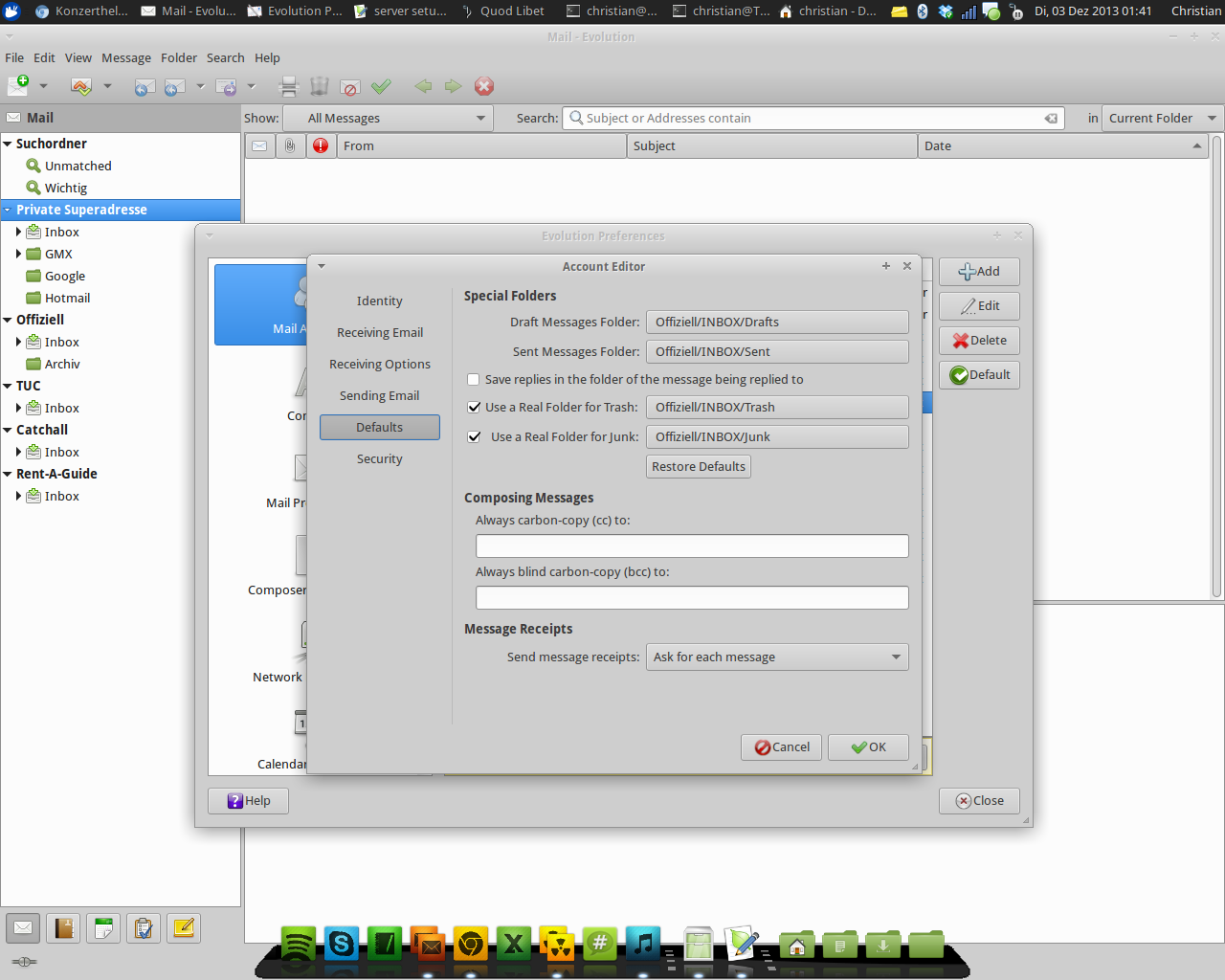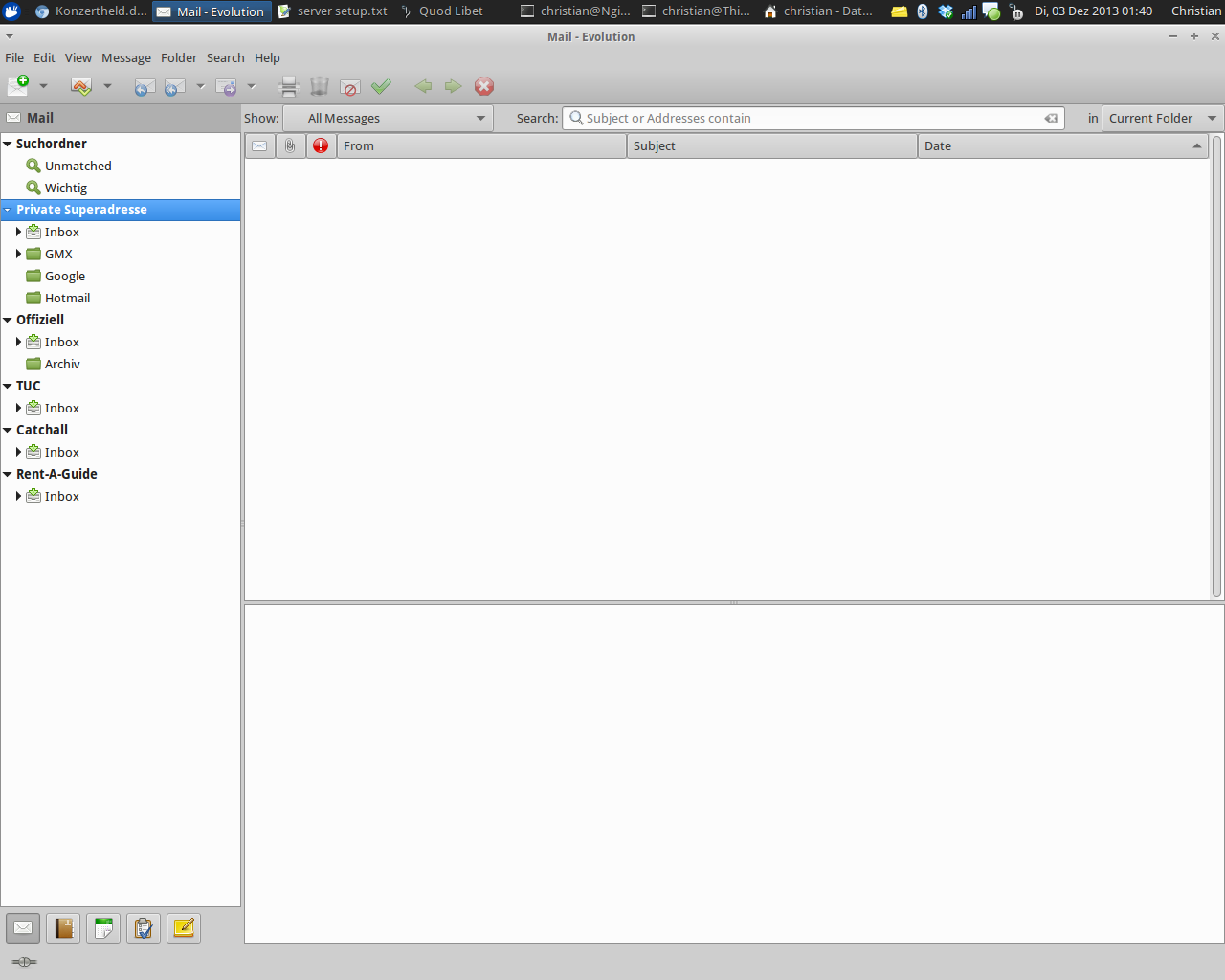Ergänzend zum Testbericht, der im Kauf eines Deuter Aircontact 65+10 endete, möchte ich noch zeigen, wie ich an eben dem Rucksack mein Kamera-Equipment angebracht habe. Leider gibt es nahezu keine Trekkingrucksäcke, die eine Unterbringungsmöglichkeit für eine professionelle Fotoausrüstung bieten, und schon gar keine, bei denen man auch noch schnell auf die Kamera zugreifen kann, wenn man sie mal braucht. Und wer nicht gerade explizit reist, um zu fotografieren, will nicht bei jedem Motiv anhalten, den Rucksack abnehmen, die Kamera rauskramen und danach alles wieder einpacken, vom Stativ mal ganz zu schweigen.
Während das Stativ nach einigen Versuchen gleich auf mehrere Arten montiert werden kann, lässt sich die Kamera-Problematik leider nur durch eine separate Tasche realisieren. Ich habe dafür meine Mantona Premium verwendet, die mir schon länger gute Dienste leistet und durch den abnehmbaren Schultergurt auch recht gut mit Karabinerhaken verwendet werden kann.
Die naheliegendste Variante ist, die Tasche an den Hüftgurt zu hängen. Dafür habe ich zwei alte Schnürsenkel seitlich an den Gurt geknotet und mir so ein paar Ösen geschaffen, in die die Tasche mit Karabinern eingehängt werden kann. (Nebenbei lernte ich, was ein doppelter Achter ist und dass er mir für dieses Vorhaben nichts nützt.) Dadurch habe ich quasi kein zusätzliches Gewicht und die Tasche hängt in einer angenehmen Position vor der Hüfte.
Nachteilig ist dabei natürlich, dass der Deckel bei dieser Montage zum Körper hin öffnet, andersherum wäre aber auch nicht besser. Eine Alternative wäre zum Beispiel, die Tasche an den Ösen an der Brustgurtverstellung einzuhängen, was auch den Rucksack schonen würde. Damit hinge die Tasche höhenverstellbar vor dem Bauch.
 Umsetzen lässt sich das besonders komfortabel, wenn man gleich vier Schnüre verbastelt, nämlich auf jeder Seite eine lange Schnur, die an besagter Öse befestigt wird und nach unten hängt, und eine zweite, die quer dazu geklemmt wird. Die zweite Schnur kann dabei ruhig kurz sein - sie dient nur dazu, anschließend den Karabiner mit der Tasche einzuhängen, der dann in der Höhe verstellt werden kann. Das funktioniert natürlich nur, wenn man einen geeigneten Knoten verwendet - die Knotenkunde bei WikiBooks hilft weiter. Das Bild zeigt den Prusikknoten, mit dem ich meine Schnürsenkel verbunden habe.
Umsetzen lässt sich das besonders komfortabel, wenn man gleich vier Schnüre verbastelt, nämlich auf jeder Seite eine lange Schnur, die an besagter Öse befestigt wird und nach unten hängt, und eine zweite, die quer dazu geklemmt wird. Die zweite Schnur kann dabei ruhig kurz sein - sie dient nur dazu, anschließend den Karabiner mit der Tasche einzuhängen, der dann in der Höhe verstellt werden kann. Das funktioniert natürlich nur, wenn man einen geeigneten Knoten verwendet - die Knotenkunde bei WikiBooks hilft weiter. Das Bild zeigt den Prusikknoten, mit dem ich meine Schnürsenkel verbunden habe.
Bei der Reise hat sich dann allerdings herausgestellt, dass (mich) das Geschaukel der Tasche in beiden Fällen schnell nervt. Daher habe ich die ganzen Ideen wieder verworfen und einen ganz anderen Ansatz gewählt und die Tasche einfach zusätzlich zum Rucksack umgehängt. Das hätte ich die ganze Zeit schon tun können, mit dem normalen Gurt rutscht die Tasche aber immer herunter. Das Schulterpolster soll normalerweise das Tragen der Fototasche angenehmer machen, liegt nun aber auf dem Trekkingrucksack auf und rutscht daher. Abhilfe schaffte dann ein vor Ort improvisierter alternativer Schulter"gurt" aus den schon vielfach genannten Schnürsenkeln. Dadurch konnte ich die Länge selbst wählen und es gab genug Reibung, um ein Rutschen der Tasche vom Rucksack effektiv zu verhindern. Um die Kameratasche einzeln zu tragen, ist das natürlich total unbequem.
Fehlt noch das Stativ. Die Basis des eben erklärten Prusikknotens ist der Ankerstich, den viele sicher schon kennen und nur nicht benennen können - es ist der Knoten, mit dem man beispielsweise ein Schlüsselband an einer Gürtelschlaufe befestigen kann. Man führt dabei eine Schlinge um einen zu klemmenden Gegenstand oder wie beim Prusikknoten um ein Seil und dann wieder durch die Schlinge selbst. Damit habe ich versuchsweise mal das Stativ auf den Rucksackdeckel geschnallt.
Dort sind vier Ösen angebracht, an denen man auch Gepäckspanner einhaken könnte. Für vergleichsweise dünne Gegenstände wie das Stativ wären diese Spanner aber total überdimensioniert. So habe ich einfach zwei weitere Schnüre zu Schlingen verknotet (was dann Sackstich heißt - danke WikiBooks), durch jeweils zwei gegenüberliegende Ösen geführt und mit dem oben beschriebenen Ankerstich zugezogen. Das Stativ wird so wunderbar zwischen den Schnüren und dem Rucksackdeckel festgeklemmt. Der Knoten zieht sich fest, wenn man ihn gleichmäßig belastet - so wie es passiert, wenn das Stativ beim Transport gegen die Schnüre drückt. Zieht man von Hand nur an einem Ende der Schlinge, löst sich der Knoten sofort und man hat mit einem Handgriff das Stativ komplett gelöst. Das geht sogar schneller als früher bei meinem Fotorucksack, der eine Stativhalterung mit Gummis hatte.
Mit ausreichend langen Schnüren lässt sich die gleiche Methode auch auf der Längsseite des Rucksacks verwenden; das Stativ wird dann so montiert wie bei manchen Fotorucksäcken. Um ein Rutschen nach unten zu verhindern, kann man dann z.B. eine dritte Schnur als Sicherung direkt an das Stativ knoten und nach oben spannen. Allerdings erreicht man mit der Knotentechnik eine so hohe Festigkeit, dass das Stativ bei mir schon mit nur einer Schnur nicht mehr rutscht - mit zwei sollte es dann auch unterwegs halten. Rückenschonender ist allerdings die Position auf dem Deckel. Der Deuter Aircontact bietet außerdem seitlich Fächer für Wasserflaschen, die auch über Kompressionsriemen verfügen, so dass man das Stativ auch dort verstauen kann, wenn man nur eine Flasche dabei hat. Das war letztlich die Variante, für die ich mich entschieden habe, als der Rucksack im Flugzeug nach Island transportiert wurde.
Man sieht nun vermutlich schon, wieviele Möglichkeiten man hat, auch sperriges Gepäck auf praktische Weise zu verstauen, wenn man etwas Kreativität mitbringt. Die Knotenkunde hat mir dabei sehr geholfen; auf die Idee, Kletterknoten zu verwenden, wäre ich nie gekommen, wenn ich nicht letztes Jahr gesehen hätte, wie ganze Baumhäuser gebaut und befestigt werden nur unter Verwendung von Seilen und entsprechenden Knoten. Aber das ist wieder ein anderes Thema.
--
You can receive new blog posts using a feed reader and my Atom feed. If you want to talk to me, you can do so in the Fediverse. I am on Mastodon and Pixelfed. You can also write an e-mail to blog [at] konzertheld.de.